Profondeurs de Minecraft: premier désespoir d'enregistrement du compte
Minecraft continue de régner en maître dans le monde du jeu de sandbox, offrant des aventures sans fin, une génération mondiale dynamique et des options multijoueurs robustes qui favorisent la créativité sans limites. Plongeons dans les étapes essentielles pour vous lancer dans votre voyage Minecraft.
Table des matières
- Création d'un compte Minecraft
- Comment commencer votre voyage
- PC (Windows, macOS, Linux)
- Xbox et PlayStation
- Appareils mobiles (iOS, Android)
- Comment sortir Minecraft
Création d'un compte Minecraft
Pour commencer votre aventure Minecraft, vous devrez créer un compte Microsoft, car il s'agit de la passerelle pour vous connecter au jeu. Rendez-vous sur le site Web officiel de Minecraft, localisez le bouton "Connectez-vous" dans le coin supérieur droit et cliquez dessus. Une fenêtre vous invitera à créer un nouveau compte.
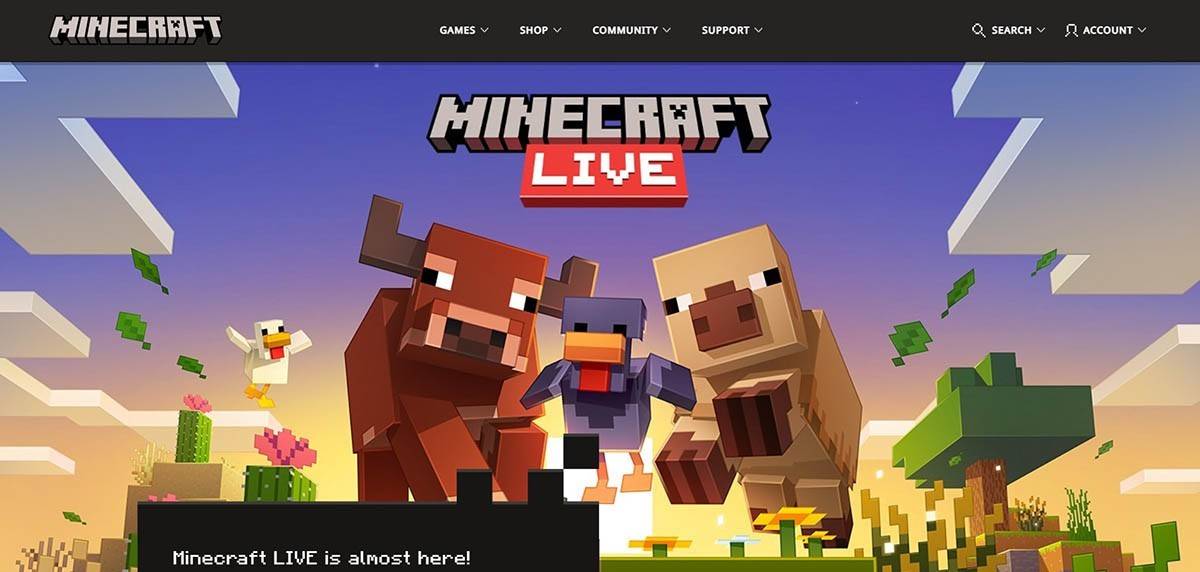 Image: minecraft.net
Image: minecraft.net
Entrez votre adresse e-mail et choisissez un mot de passe solide pour votre compte Minecraft. Vous devrez également sélectionner un nom d'utilisateur unique; S'il est déjà pris, le système proposera d'autres suggestions.
 Image: minecraft.net
Image: minecraft.net
Ensuite, vérifiez votre compte en entrant le code envoyé à votre e-mail. Si l'e-mail n'arrive pas, consultez votre dossier "spam". Une fois vérifié, votre profil est lié à votre compte Microsoft, vous permettant d'acheter le jeu dans le magasin sur le site Web et de suivre les invites pour terminer votre transaction.
Comment commencer votre voyage
PC (Windows, macOS, Linux)
Minecraft sur PC propose deux versions: Java Edition, qui s'exécute sur Windows, MacOS et Linux et Bedrock Edition. Pour commencer avec Java Edition, téléchargez le lanceur sur le site officiel de Minecraft. Après l'installation, connectez-vous avec votre compte Microsoft ou Mojang et choisissez la version du jeu à lancer.
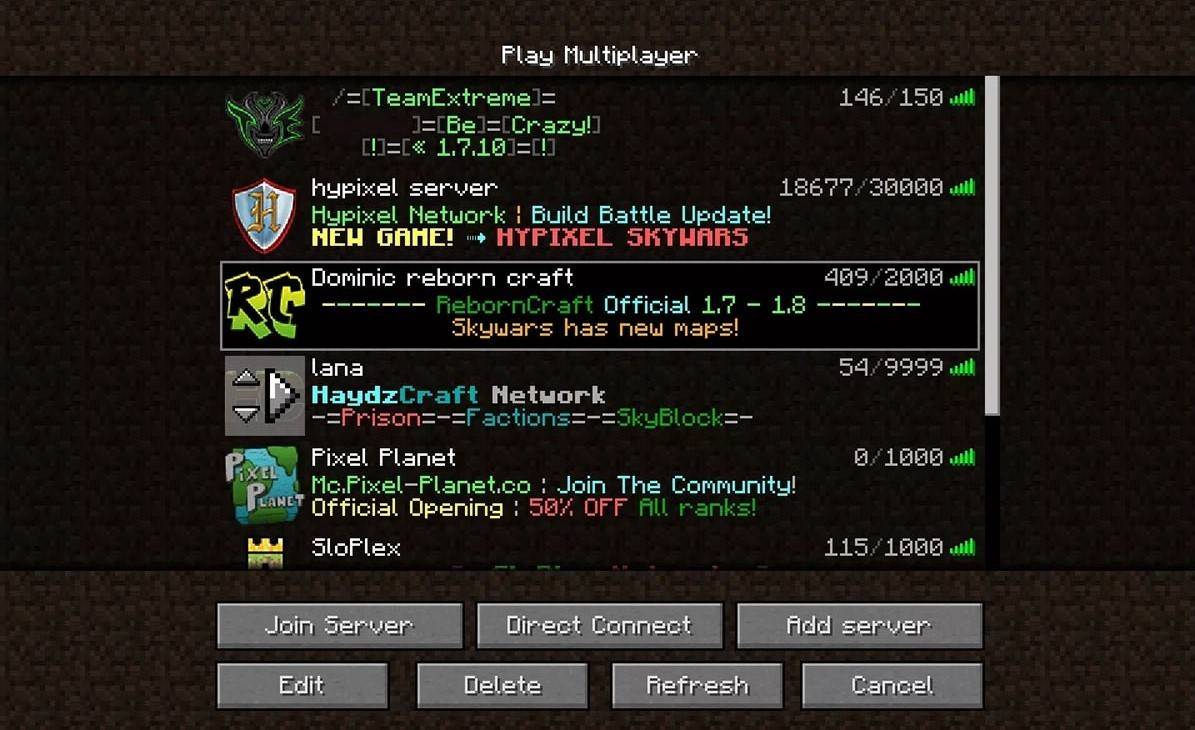 Image: aiophotoz.com
Image: aiophotoz.com
Lors de votre premier lancement, une fenêtre d'autorisation apparaîtra. Connectez-vous avec votre compte Microsoft. Pour jouer en solo, sélectionnez "Créer un nouveau monde" et choisissez votre mode de jeu: "survie" pour le défi traditionnel ou "créatif" pour les ressources illimitées.
Pour le multijoueur, accédez à la section "Play", puis l'onglet "Serveurs" dans le menu principal. Vous pouvez rejoindre un serveur public ou saisir l'adresse IP d'un serveur privé s'il est invité. Pour jouer avec des amis dans le même monde, créez ou chargez un monde, accédez aux paramètres et activez le multijoueur.
Xbox et PlayStation
Sur Xbox Consoles (Xbox 360, Xbox One, Xbox Series X / S), téléchargez Minecraft à partir du Microsoft Store. Lancez le jeu à partir de l'écran d'accueil de votre console et connectez-vous avec votre compte Microsoft pour synchroniser les réalisations et les achats.
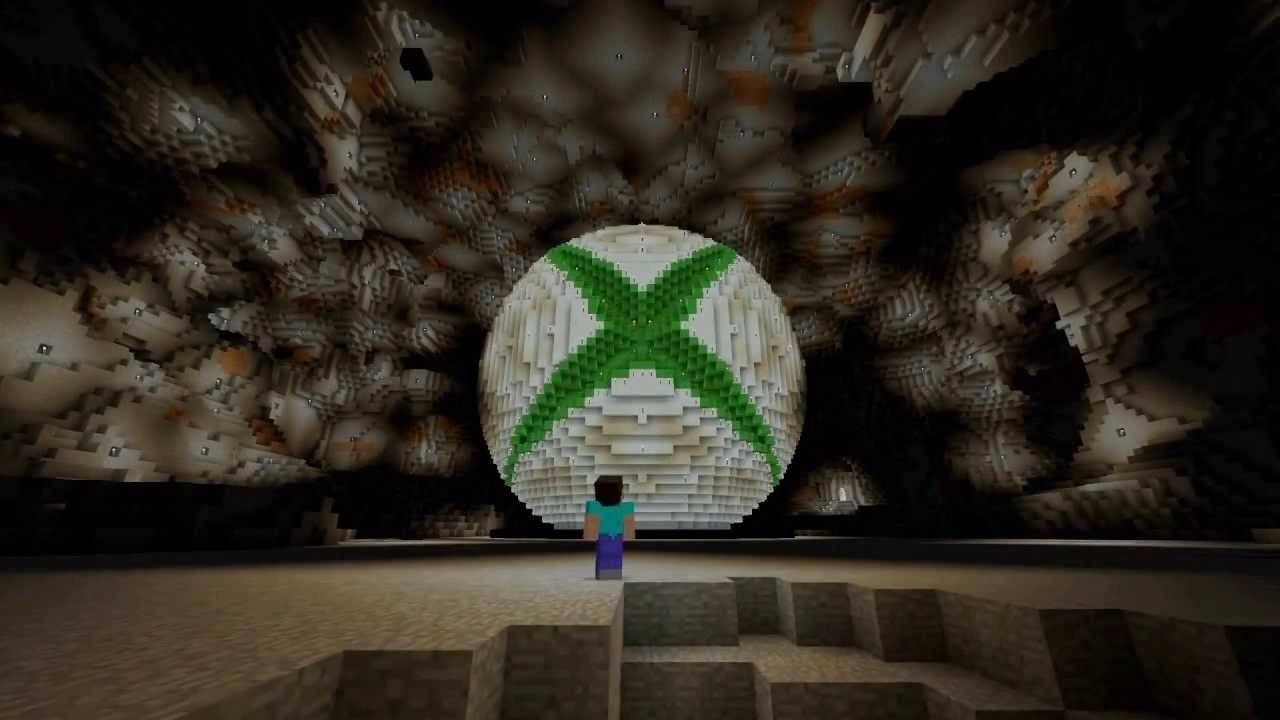 Image: youtube.com
Image: youtube.com
Pour PlayStation (PS3, PS4, PS5), achetez et téléchargez le jeu via le PlayStation Store. Lancez-le à partir de votre écran d'accueil et utilisez votre compte Microsoft pour activer le jeu multiplateforme.
Appareils mobiles (iOS, Android)
Minecraft est disponible à l'achat sur l'App Store pour iOS et Google Play pour Android. Après l'installation, connectez-vous avec votre compte Microsoft pour accéder au jeu. La version mobile prend également en charge le jeu multiplateforme avec d'autres appareils.
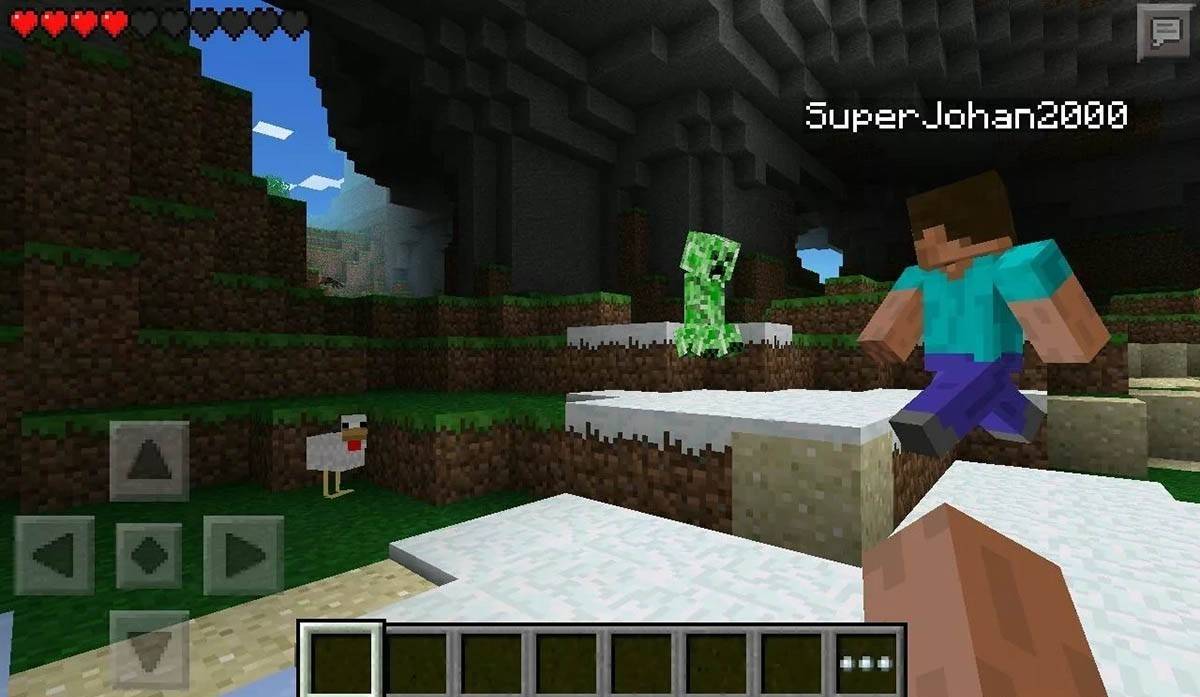 Image: Storage.googleapis.com
Image: Storage.googleapis.com
Notez que Bedrock Edition facilite le jeu multiplateforme sur tous les appareils mentionnés, tandis que Java Edition est exclusive à PC et ne prend pas en charge le jeu multiplateforme.
Comment sortir Minecraft
Pour quitter Minecraft, utilisez le menu dans le jeu. Sur PC, appuyez sur la touche ESC pour ouvrir le menu et sélectionnez "Enregistrer et quitter" pour revenir au menu principal. Fermez le programme pour quitter pleinement le jeu.
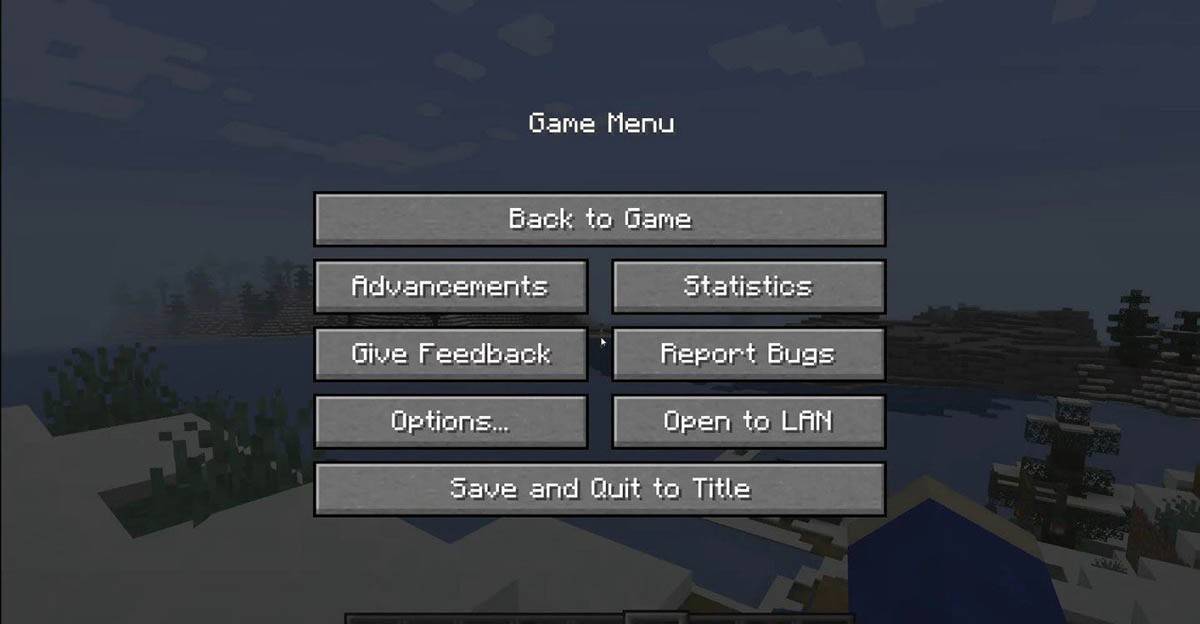 Image: tlauncher.org
Image: tlauncher.org
Sur les consoles, ouvrez le menu Pause avec le bouton GamePad désigné, sélectionnez "Enregistrer et quittez" et sortez du jeu dans le menu de la console en appuyant sur le bouton "Accueil", en mettant en surbrillance Minecraft et en sélectionnant l'option de sortie.
Pour les appareils mobiles, accédez à l'option "Enregistrer et arrêter" dans le menu du jeu. Pour fermer complètement l'application, utilisez le menu système de votre appareil. Sur Android, balayez le bas pour fermer les applications en cours d'exécution et sur iOS, appuyez double sur le bouton "Accueil" ou glissez vers le haut pour fermer l'application.
Maintenant que vous êtes équipé des principes fondamentaux, profitez de vos aventures à Minecraft sur n'importe quel appareil, en explorant de nouveaux horizons dans les modes en solo et multijoueur.
-
Skytech Lian-Li O11 Vision AMD Ryzen 7 7700 RX 9070XT PC Gamer (32 Go/1 To)1 879,99 $ chez Best BuyCyberPowerPC Gamer Supreme AMD Ryzen 9 9900X Radeon RX 9070 XT PC Gamer (32 Go/2 To)2 069,99 $ chez Best BuyCyberPowerPC Gamer Supreme AMD Ryzen 7 9700Auteur : Patrick Dec 17,2025
-
Pokémon Legends: Z-A, le prochain volet de la série dérivée de Game Freak se déroulant dans la Ville Lumière de X et Y, a récemment fait surface avec des détails - incluant une classification ESRB E10+ inattendue. Cette classification a suscité à laAuteur : Aurora Dec 17,2025
-
 Kelime ÇarkıTélécharger
Kelime ÇarkıTélécharger -
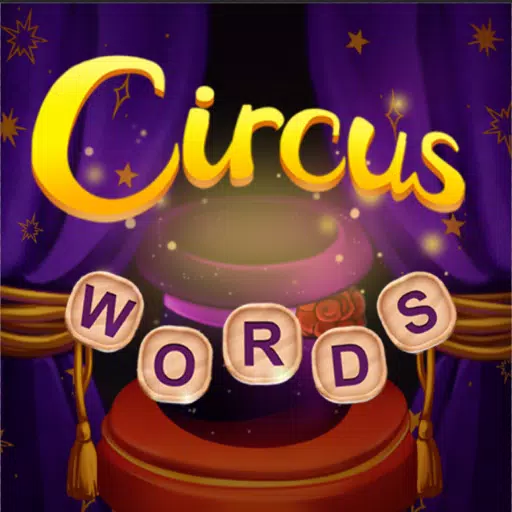 Mots cirque : Puzzle magiqueTélécharger
Mots cirque : Puzzle magiqueTélécharger -
 Escape from Her II: CorruptionTélécharger
Escape from Her II: CorruptionTélécharger -
 Blox Fruits Dating SimulatorTélécharger
Blox Fruits Dating SimulatorTélécharger -
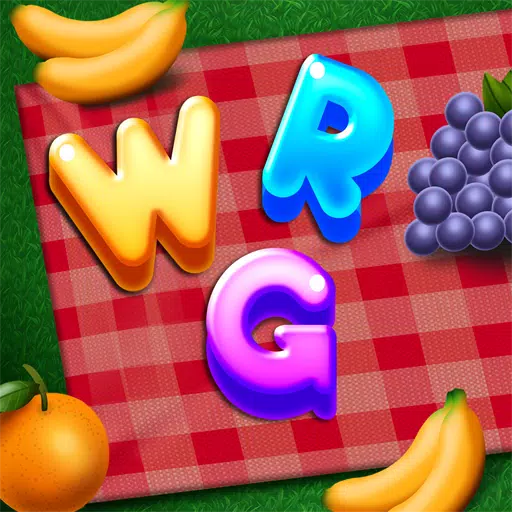 Words Words WordsTélécharger
Words Words WordsTélécharger -
 Nymphomania: Idle BrothelTélécharger
Nymphomania: Idle BrothelTélécharger -
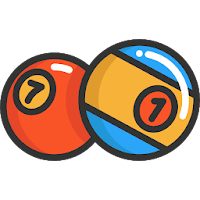 Slots - Lotto JackpotTélécharger
Slots - Lotto JackpotTélécharger -
 SWe1: The Waio’s HeatTélécharger
SWe1: The Waio’s HeatTélécharger -
 Beach Buggy Racing 2Télécharger
Beach Buggy Racing 2Télécharger -
 Slots Casino : Pets AdventureTélécharger
Slots Casino : Pets AdventureTélécharger
- Maîtriser les armes à deux mains dans Elden Ring: A Guide
- Roblox Codes de simulateur: Déverrouillez les récompenses exclusives!
- Wuthering Waves : découvrez les secrets de la palette de Whisperwind Haven
- Top 25 des mods Palworld pour améliorer votre jeu
- Guide ultime de la progression du shinigami à l'ère creuse
- Karl Urban fait ses débuts en tant que Johnny Cage dans Mortal Kombat 2
-
1Meilleurs joueurs de médias pour le streaming lisse
-
2Applications d'abonnement à magazine incontournable
-
3Meilleurs jeux de stratégie d'action pour Android
-
4Jeux occasionnels addictifs pour tout le monde
-
5Les principales applications de style de vie pour améliorer votre vie
-
6Les meilleures applications pour trouver de bonnes affaires










![Back to the Roots [0.8-public]](https://images.ydxad.com/uploads/44/1719584089667ec55970d05.png)

